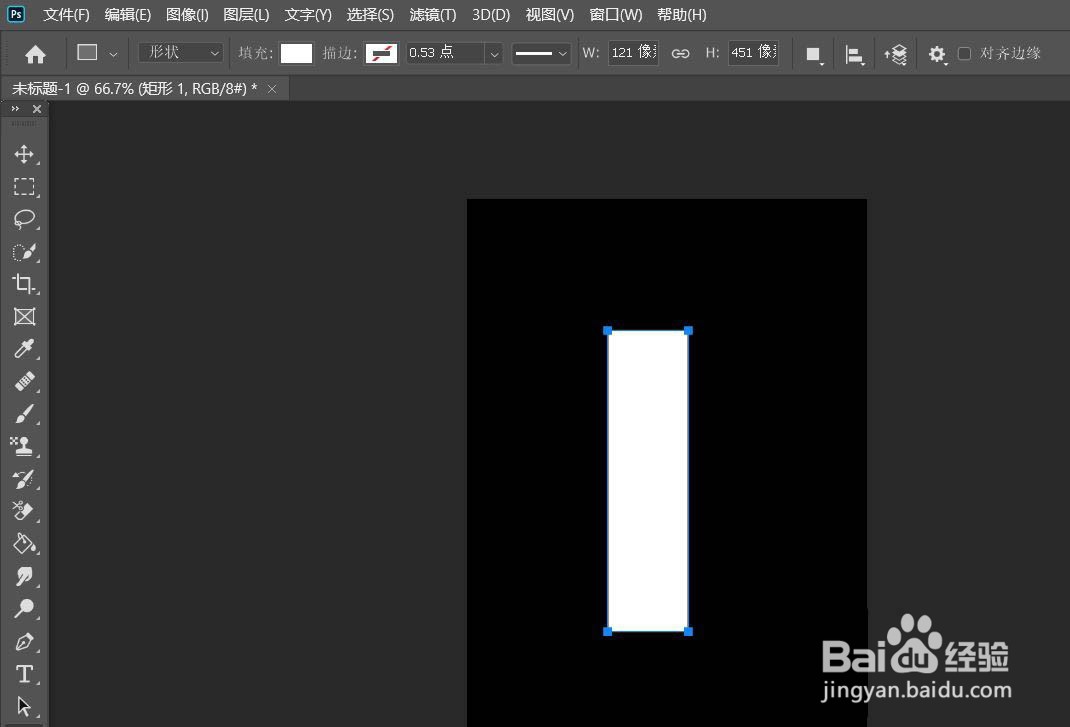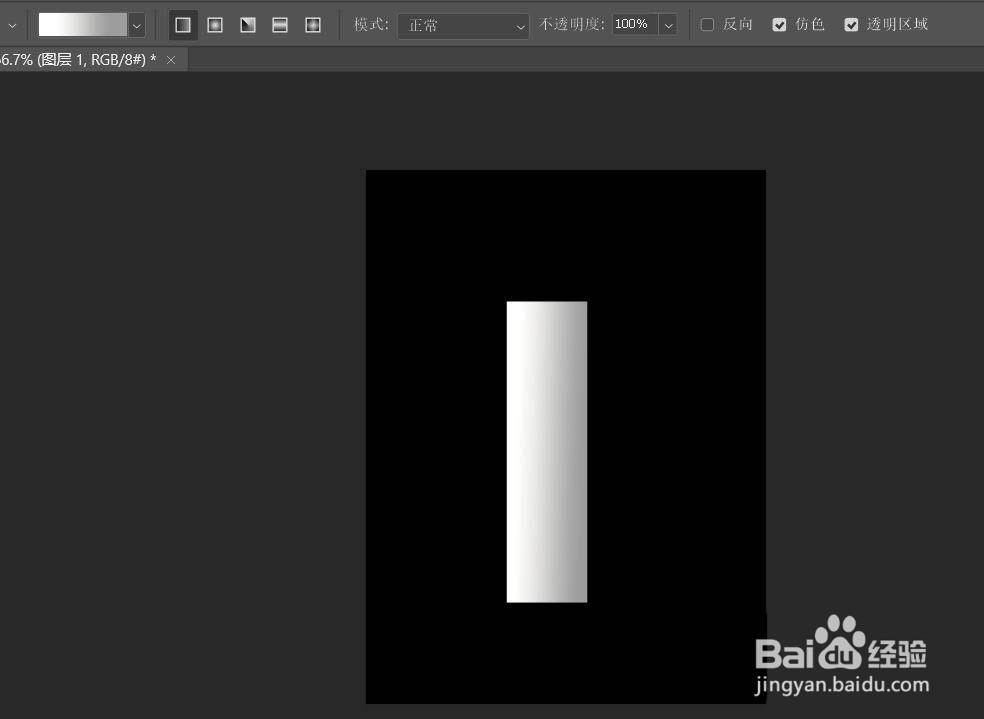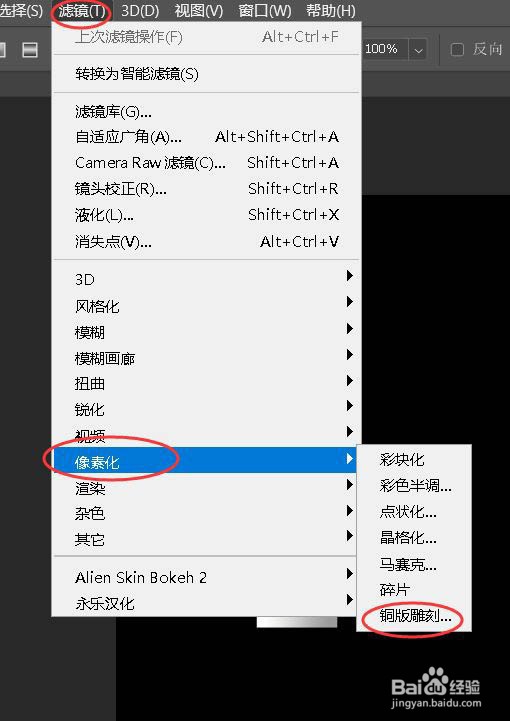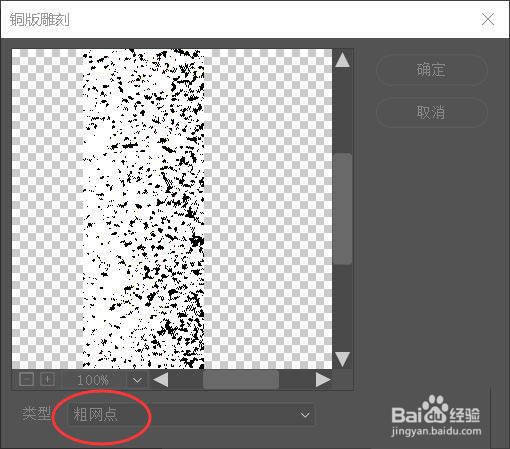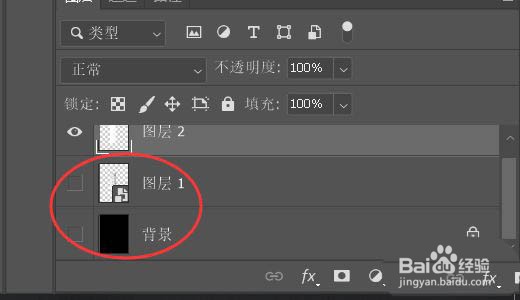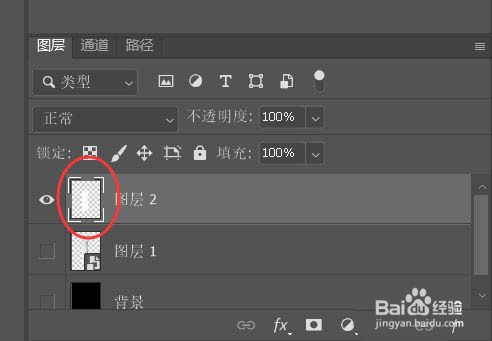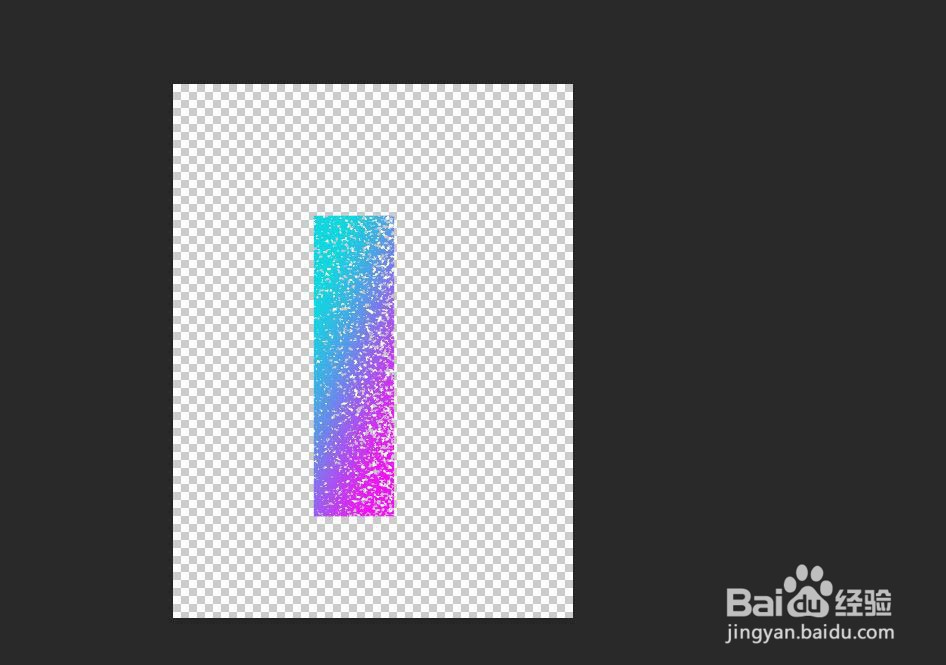PS如何制作彩虹渐变磨砂效果
1、第一步,在画布中画出一个矩形;
2、第二步,为其添加一条灰白渐变;
3、第三步,依次点击“滤镜”-“像素化”-“铜板雕刻”;
4、第四步,类型选择“粗网点”;
5、第五步,将背景图层和图层1都隐藏;
6、第六步,按住ctrl键点击图层2的缩略图;
7、第七步,最后拉出一条渐变即可。
声明:本网站引用、摘录或转载内容仅供网站访问者交流或参考,不代表本站立场,如存在版权或非法内容,请联系站长删除,联系邮箱:site.kefu@qq.com。
阅读量:33
阅读量:96
阅读量:43
阅读量:54
阅读量:47